Інтернет співробітник, настройка мережевого підключення
Перед початком настройки мережевого підключення, переконайтеся, що у вас встановлена мережева карта і програмне забезпечення (драйвер) до неї, а мережевий кабель з'єднаний з комп'ютером.
Для настройки мережевого підключення натисніть кнопку "Пуск" (1). далі виберіть пункт меню "Панель управління" (2).
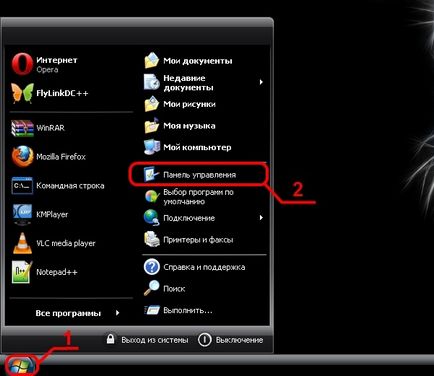
У вікні двічі натисніть лівою кнопкою миші на ярлику "Мережеві підключення" (3).
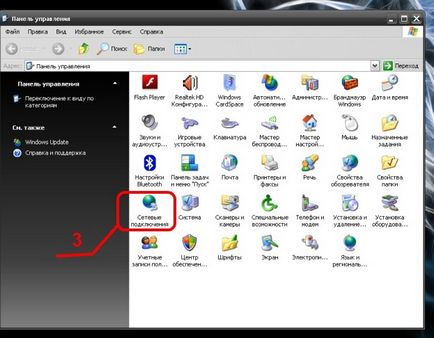
Натисніть двічі лівою кнопкою миші на ярлику "Підключення по локальній мережі" (4).

Натисніть кнопку "Властивості" (5).
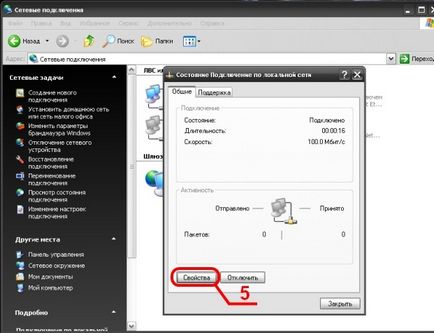
У вкладці "Загальні" виберіть "Протокол Інтернету (TCP / IP)" (6) і натисніть кнопку "Властивості" (7).
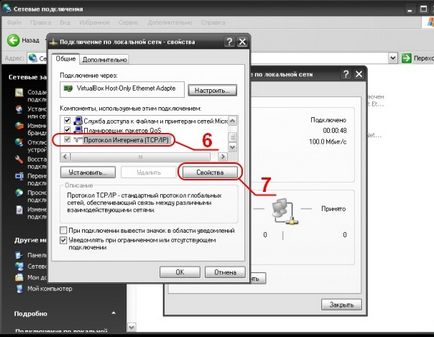
Введіть настройки та натисніть кнопку "OK" (13).
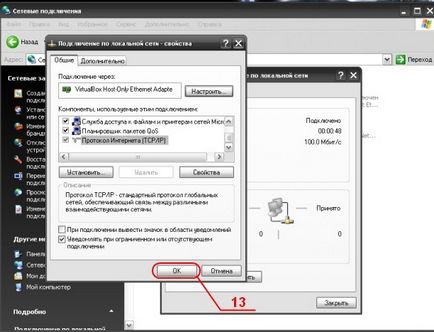
Потім натисніть кнопку "Закрити" (14).
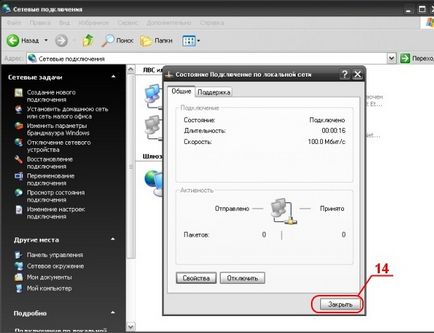
Перед початком настройки мережевого підключення, переконайтеся, що у вас встановлена мережева карта і програмне забезпечення (драйвер) до неї, а мережевий кабель з'єднаний з комп'ютером. Для настройки мережевого підключення натисніть кнопку "Пуск", виберіть пункт меню "Панель управління" (1).
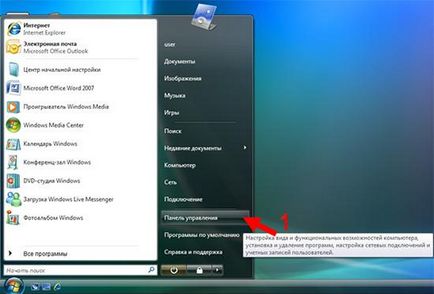
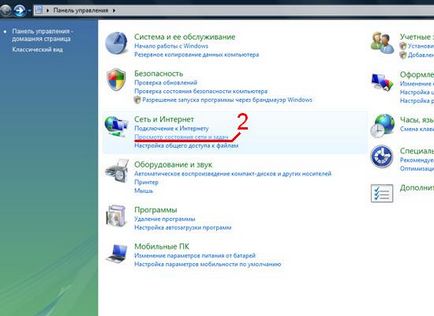
У вікні виберіть пункт «Управління мережевими підключеннями» (3).
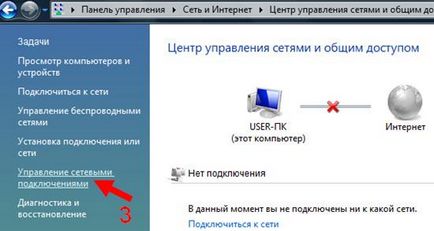
Натисніть на "Підключення по локальній мережі" правою кнопкою миші (4) і виберіть пункт "Властивості" (5).
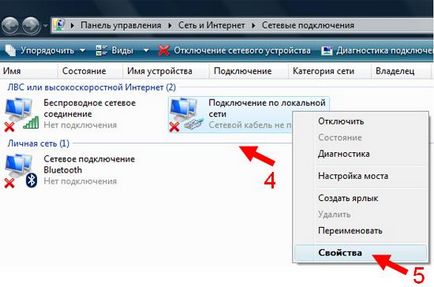
Зніміть галочку напроти пункту "Протокол інтернету версії 6", потім виділіть лівою кнопкою миші "Протокол Інтернету версії 4 (TCP / IPv4)" і натисніть на кнопці "Властивості" (6).
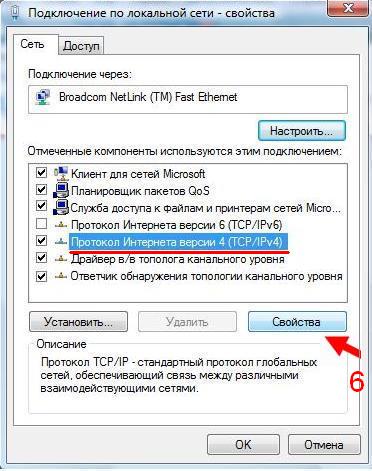
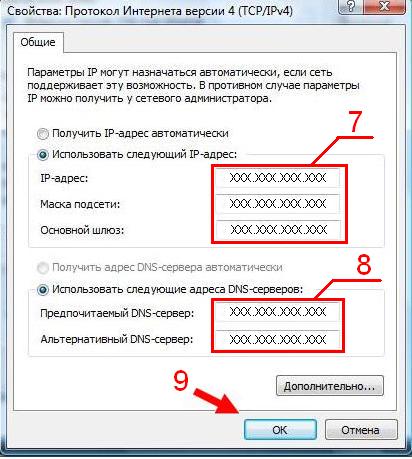
Налаштування локальної мережі завершена.
Перед початком настройки мережевого підключення, переконайтеся, що у вас встановлена мережева карта і програмне забезпечення (драйвер) до неї, а мережевий кабель з'єднаний з комп'ютером.
Для настройки мережевого підключення натисніть кнопку "Пуск", виберіть пункт меню "Панель управління" (1).
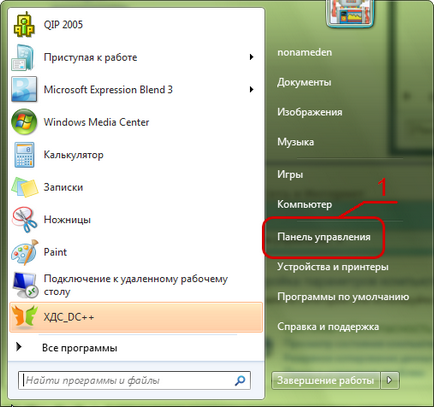
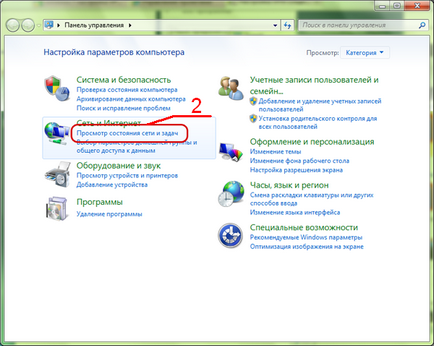
У вікні натисніть "Зміна параметрів адаптера" (3).
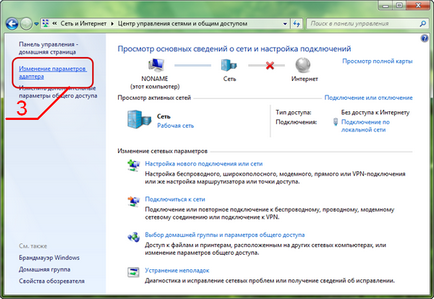
Натисніть на "Підключення по локальній мережі" правою кнопкою миші і виберіть пункт "Властивості" (4).
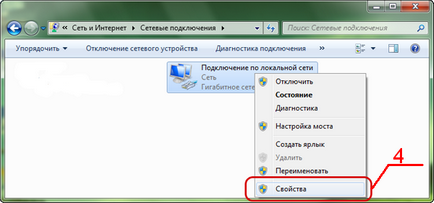
Зніміть галочку напроти пункту "Протокол інтернету версії 6", потім виділіть лівою кнопкою миші "Протокол Інтернету версії 4 (TCP / IPv4)" і натисніть на кнопці "Властивості" (5).
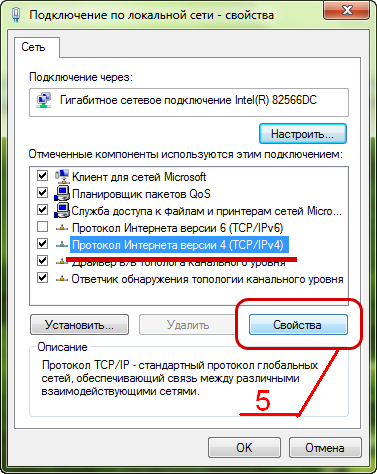
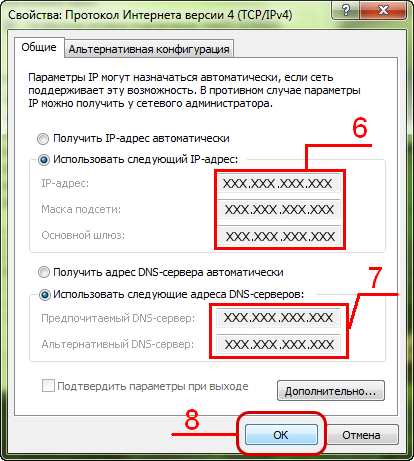
Налаштування локальної мережі завершена.
Операційна система Windows 8
Потрапити в Панель управління можна різними способами:
Спосіб 1. Найпростіший. При використанні традиційного класичного робочого столу або плиткового інтерфейсу перемістіть курсор мишки в нижній лівий кут. Натисніть праву кнопку мишки і виберіть пункт Панель керування.
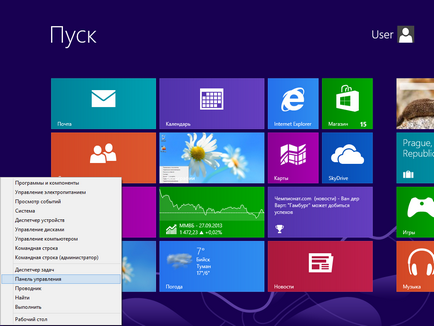
Спосіб 2. Натисніть праву кнопку миші на будь-якому місці, де немає активних елементів в меню Пуск і в знизу меню виберіть Усі програми
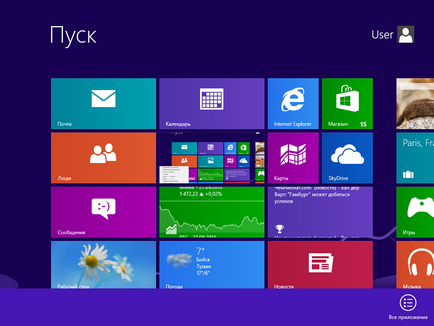
У меню Програми виберіть Панель управління
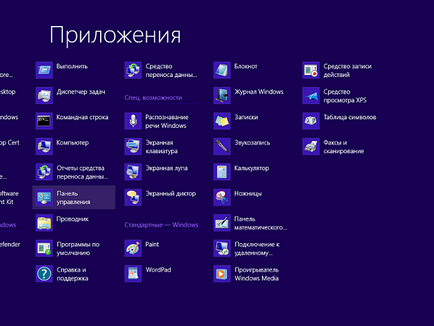
Спосіб 3. У плитковій режимі починайте вводити Панель управління. автоматично запуститься пошук і Windows 8 покаже знайдені збіги, виберіть Панель керування.
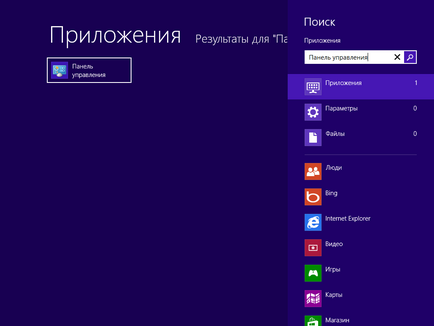
Спосіб 4. При використанні традиційного інтерфейсу (класичний робочий стіл) наведіть курсор миші в нижній або верхній правий кут, і чекайте поки запуститься бічне меню з іконками.
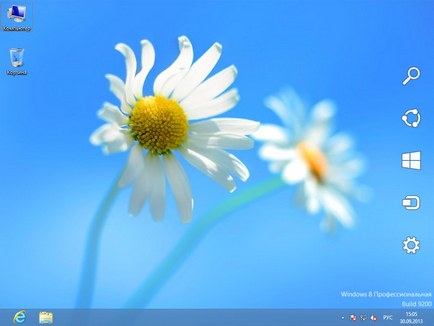
На ньому натисніть на іконку Параметри

і у вікні, виберіть пункт Панель керування.
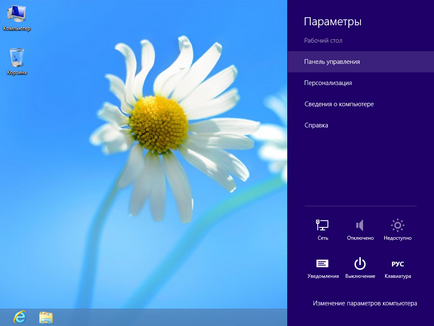
Потрапивши в Панель управління Windows 8 будь-яким із зазначених вище способів, знайдіть розділ Мережа й Інтернет і натисніть на нього:
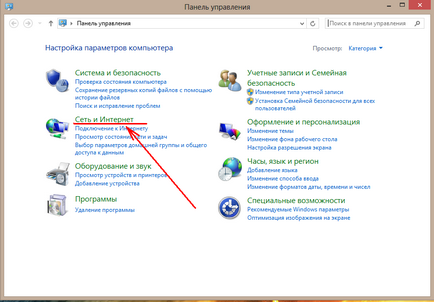
Потім у вікні, виберіть розділ Центр управління мережами і загальним доступом:
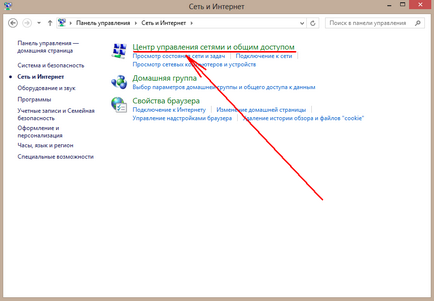
У меню праворуч знайдіть пункт Змінити параметри адаптера і натисніть на нього:
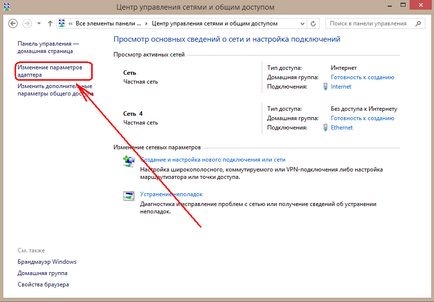
Відкриється вікно, де Вам будуть представлені всі наявні Підключення по локальній мережі, бездротової мережі і високошвидкісні підключення (якщо такі є).
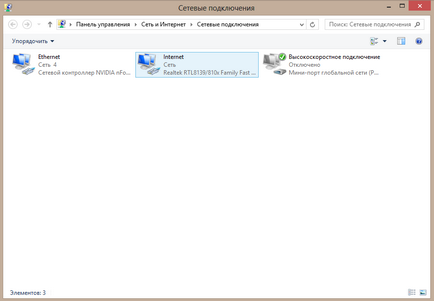
Натисніть правою кнопкою миші на потрібному підключенні і виберіть пункт меню - Властивості:
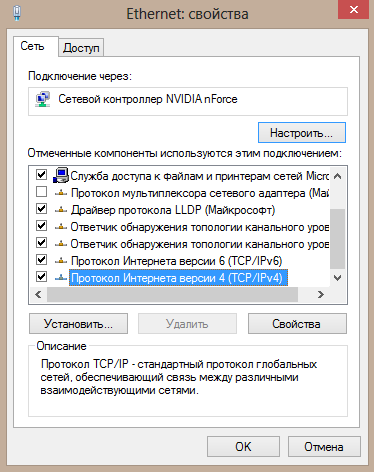
Виберіть компонент - Протокол Інтернету версії 4 (TCP / IPv4) - натисніть на ньому двічі. Система відкриє вікно налаштувань протоколу TCP / IP.
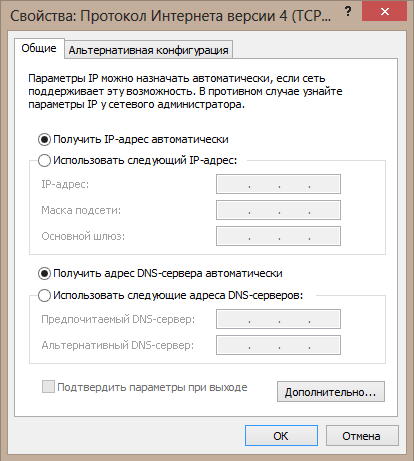
Налаштування локальної мережі завершена.
Перед початком настройки мережевого підключення, переконайтеся, що у вас встановлена мережева карта, а мережевий кабель з'єднаний з комп'ютером.
Для настройки подключени я натисніть на іконку NetworkManager (1)
правою кнопкою миші і виб еріте пункт «Edit Connections ...» (Змінити з'єднання.) (2).
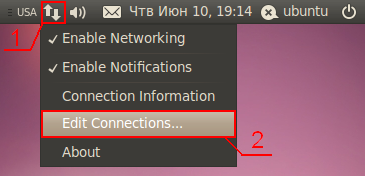
У вікні, на вкладці Wired (Провідні) виділіть з'єднання і натисніть кнопку «Edit. »(Змінити.) (3).
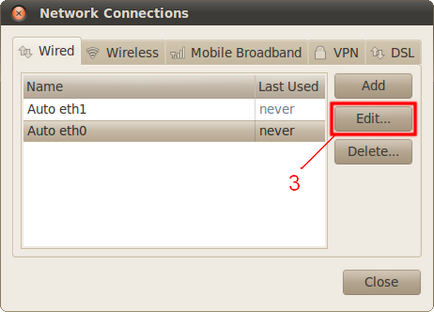
У вікні редагування з'єднання перейдіть на вкладку «IPv4 Settings» (4).
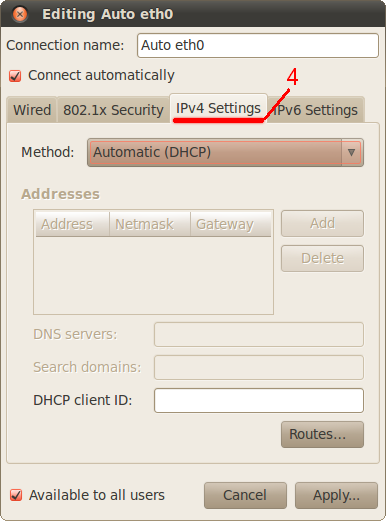
У графі Method (Спосіб налаштування) виберіть зі списку пункт Manual (Вручну) (5).
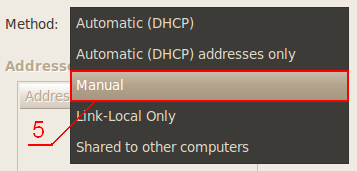
Щоб ввести установки натисніть кнопку «Add» (Додати) (6). в списку з'явиться нова порожня рядок, введіть в кожне поле цього рядка свої параметри. Дізнатися параметри ви можете в картці клієнта або у оператора технічної підтримки. Заповніть рядок DNS servers (Сервери DNS) і натисніть кнопку Apply. (Зберегти.) (7).
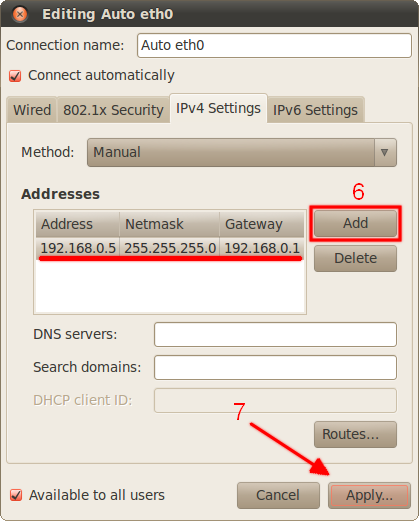
Налаштування локальної мережі завершена.